วิธีที่ดีที่สุดในการลบลายน้ำออกจากภาพบุคคลที่มีชื่อเสียง
Prestige Portrait เป็นเครื่องมือที่ยอดเยี่ยมสำหรับการถ่ายภาพบุคคล เกือบทุกคนใช้โปรแกรมประเภทนี้เพื่อถ่ายภาพคุณภาพดี อย่างไรก็ตาม หลังจากถ่ายภาพแล้ว มีลายน้ำภาพบุคคลแบบ Prestige ซึ่งน่ารำคาญ แต่คุณโชคดีเพราะป้ายบอกทางนี้จะให้วิธีแก้ปัญหามากมายแก่คุณ วิธีลบลายน้ำออกจาก Prestige Portrait. ด้วยวิธีนี้ ภาพถ่ายบุคคลของคุณจะน่าพึงพอใจมากขึ้นเมื่อดูโดยไม่มีองค์ประกอบรบกวน อย่าพลาดสิ่งนี้! อ่านบทความนี้เพื่อเรียนรู้วิธีการที่เป็นประโยชน์เหล่านี้ซึ่งคุณสามารถลองใช้ได้
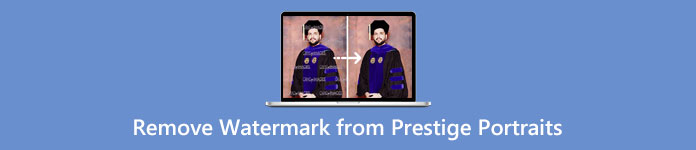
ตอนที่ 1: ภาพบุคคลอันทรงเกียรติจะเพิ่มลายน้ำให้กับภาพถ่ายดิจิทัลที่คุณซื้อ
น่าเสียดายใช่ ไม่ว่าคุณจะสั่งซื้อรูปภาพของคุณในรูปแบบสิ่งพิมพ์หรือดิจิทัล จะมีลายน้ำขนาดเล็กบนรูปภาพที่คุณซื้อ
แต่ถ้าคุณสนใจที่จะลบลายน้ำที่น่ารำคาญเหล่านี้ออกจากภาพเหมือนของคุณ เพียงอ่านส่วนต่อไปนี้ของโพสต์นี้
ตอนที่ 2: ลบลายน้ำออกจาก Prestige Portraits Online
ใช้ FVC Free Watermark Remover
ทางออกที่ดีที่สุดในการลบลายน้ำภาพบุคคลที่มีชื่อเสียงคือการใช้ตัวลบลายน้ำที่ยอดเยี่ยมเช่น FVC ฟรี Watermark Remover. เครื่องมือบนเว็บนี้สามารถลบวัตถุที่น่ารำคาญ เช่น ลายน้ำ โลโก้ ลายเซ็น ข้อความ และอื่นๆ มีกระบวนการลบที่รวดเร็วและมีคุณสมบัติการครอบตัด นอกจากนี้ยังรองรับรูปแบบไฟล์ต่างๆ เช่น BMP, JPG, JPEG, PNG และอื่นๆ คุณยังสามารถเข้าถึงเครื่องมือเว็บนี้ได้ในเบราว์เซอร์เกือบทั้งหมด เช่น Google Chrome, Mozilla Firefox, Microsoft Edge เป็นต้น FVC Free Watermark Remover นำเสนออินเทอร์เฟซที่ใช้งานง่ายและวิธีการง่ายๆ ซึ่งเหมาะสำหรับผู้ใช้ทุกคน
นอกจากนี้ คุณสามารถมั่นใจในความปลอดภัยของไฟล์ของคุณได้ เนื่องจากซอฟต์แวร์นี้ไม่อนุญาตให้ผู้อื่นเห็นไฟล์ของคุณ นอกจากนั้น คุณไม่จำเป็นต้องสร้างบัญชีเพื่อใช้งาน หลังจากเยี่ยมชมเว็บไซต์แล้ว คุณสามารถใช้มันและลบวัตถุที่ไม่ต้องการออกจากภาพของคุณได้ทันที สุดท้าย โปรแกรมลบลายน้ำนี้เป็น 100% ฟรี ไม่จำเป็นต้องซื้ออะไร
ขั้นตอนที่ 1: สำหรับขั้นตอนแรก ให้เปิดเบราว์เซอร์แล้วไปที่ FVC ฟรี Watermark Remover เว็บไซต์. หากต้องการแทรกภาพบุคคลพร้อมลายน้ำ ให้คลิก อัพโหลดภาพ ปุ่ม.
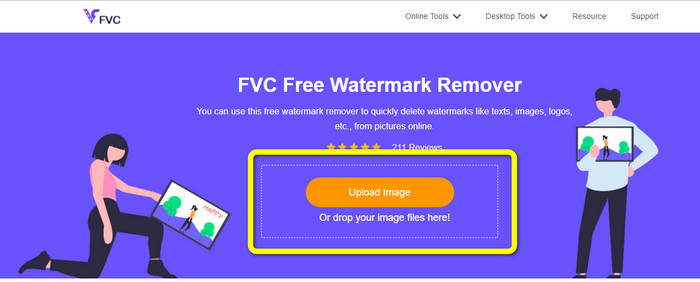
ขั้นตอนที่ 2: หลังจากอัปโหลดภาพบุคคลของคุณด้วยลายน้ำ Prestige Portrait แล้ว ให้เน้นลายน้ำโดยใช้เครื่องมือลบ เช่น Lasso, Polygonal และ Brush
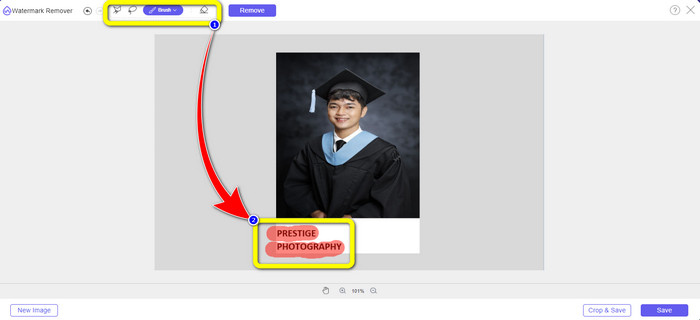
ขั้นตอนที่ 3: กระบวนการต่อไปคือการคลิก ลบ ปุ่ม. วิธีนี้ทำให้สามารถลบลายน้ำจากภาพถ่ายพอร์ตเทรตของคุณได้ทันที คุณสามารถข้ามไปยังขั้นตอนถัดไปหลังจากกระบวนการลบ
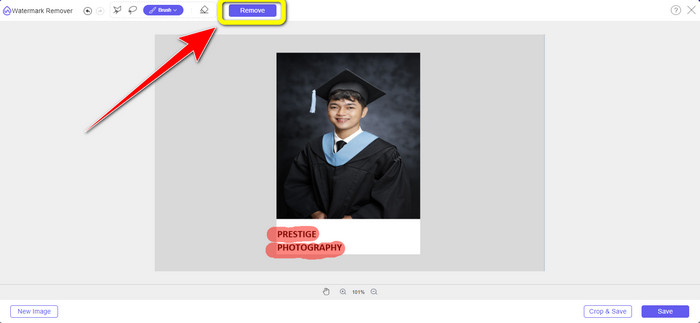
ขั้นตอนที่ 4: หลังจากลบลายน้ำแล้ว ให้คลิก บันทึก ปุ่มเพื่อบันทึกภาพพอร์ตเทรตของคุณโดยไม่มีลายน้ำ Prestige Portrait
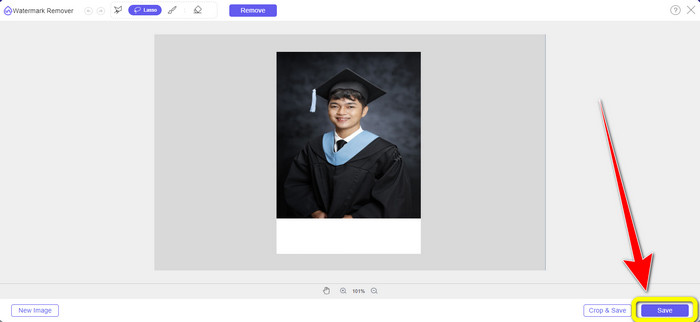
การใช้ Inpaint
คุณต้องการเรียนรู้เพิ่มเติมเกี่ยวกับวิธีที่ง่ายที่สุดในการลบลายน้ำออกจาก Prestige Portrait หรือไม่? ลองใช้ Inpaint เป็นหนึ่งในโปรแกรมลบลายน้ำออนไลน์ที่ยอดเยี่ยมที่คุณสามารถใช้ได้ การลบลายน้ำโดยใช้ Inpaint นั้นไม่ซับซ้อน นอกจากลายน้ำแล้ว คุณยังสามารถลบองค์ประกอบต่างๆ ออกจากรูปภาพของคุณ เช่น โลโก้ สติ๊กเกอร์ อีโมจิ รูปภาพ และอื่นๆ นอกจากนี้ยังมีคุณสมบัติมากมายที่คุณสามารถเพลิดเพลินได้ คุณสามารถซ่อมแซมรูปภาพเก่า ใช้การรีทัชใบหน้าแบบดิจิทัล ลบริ้วรอยและตำหนิบนผิวหนัง ฯลฯ แอปพลิเคชัน Inpaint ใช้งานได้ทั้งแบบออนไลน์และออฟไลน์ การใช้เครื่องมือที่ดาวน์โหลดได้นั้นมีฟีเจอร์ให้มากกว่าอีกอันหนึ่ง อย่างไรก็ตาม เครื่องมือออนไลน์ของ Inpaint มีขนาดภาพสูงสุด 10MB เท่านั้น นอกจากนี้ยังรองรับไฟล์ภาพสามรูปแบบเท่านั้น เช่น PNG, JPG และ WEBP ทำตามขั้นตอนง่ายๆ ด้านล่างเพื่อลบลายน้ำออกจากภาพของคุณ
ขั้นตอนที่ 1: ไปที่เว็บไซต์ Inpaint คลิก อัพโหลดภาพ ปุ่มเพื่อเพิ่มภาพถ่ายแนวตั้งของคุณ การลากไฟล์ของคุณยังเป็นตัวเลือกในการอัปโหลดอีกด้วย
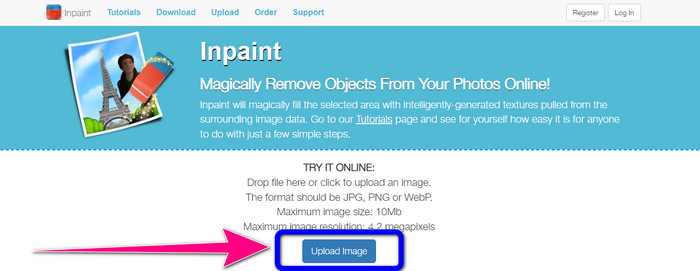
ขั้นตอนที่ 2: ขั้นตอนต่อไปคือการเน้นลายน้ำจากภาพบุคคลโดยใช้เครื่องมือ Marker, Lasso หรือ Polygonal
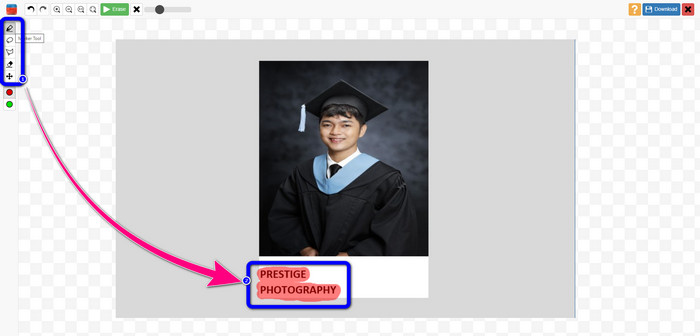
ขั้นตอนที่ 3: หากคุณเน้นลายน้ำทั้งหมดเสร็จแล้ว ให้คลิก ลบ ปุ่มและรอกระบวนการลบ
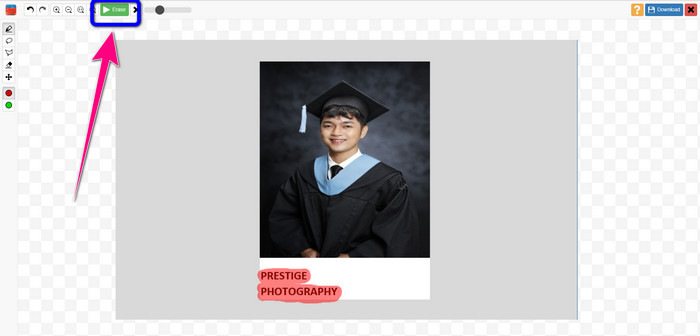
ขั้นตอนที่ 4: สำหรับขั้นตอนสุดท้าย ให้คลิกที่ ดาวน์โหลด ปุ่มที่ด้านขวาบนของหน้าจอ หลังจากคลิก ไฟล์จะถูกบันทึกโดยอัตโนมัติ
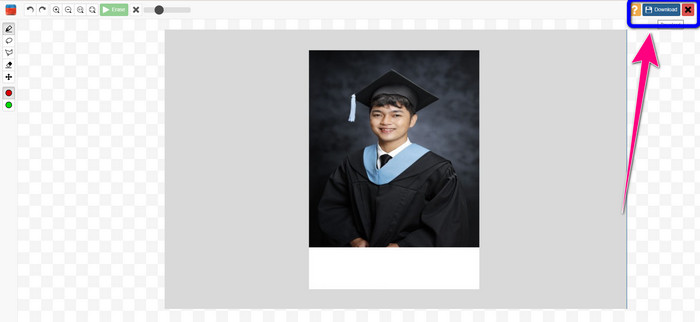
การใช้ Wondershare Pixcut
หากคุณไม่ต้องการให้ภาพของคุณพร่ามัว ลบลายน้ำคุณสามารถใช้ Wondershare Pixcut คุณสามารถกำจัดวัตถุที่น่ารำคาญได้อย่างง่ายดายโดยไม่สูญเสียคุณภาพของภาพถ่ายพอร์ตเทรตของคุณ นอกจากนี้ ยังรองรับไฟล์รูปภาพเกือบทุกรูปแบบ เช่น JPG, PNG, WEBM เป็นต้น อย่างไรก็ตาม คุณไม่สามารถใช้งานเครื่องมือออนไลน์นี้ได้หากคุณไม่มีบัญชี คุณต้องสมัครใช้งาน Wondershare Pixcut ก่อนเพื่อใช้แอปพลิเคชันนี้
หากคุณต้องการใช้เครื่องมือนี้ ให้ทำตามขั้นตอนง่ายๆ ด้านล่างนี้
ขั้นตอนที่ 1: เยี่ยมชม Wondershare Pixcut เว็บไซต์. สร้างบัญชีและคลิกปุ่มอัปโหลดภาพเพื่อแทรกภาพบุคคลของคุณด้วยลายน้ำ Prestige Portrait
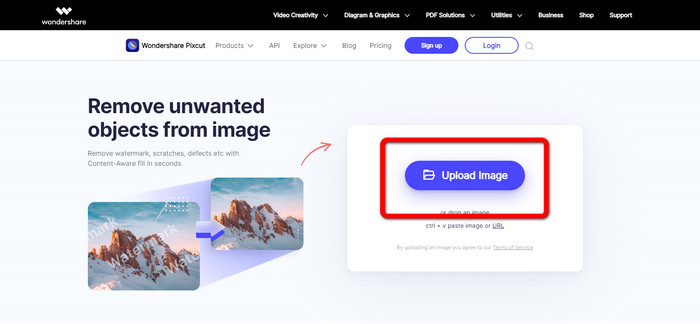
ขั้นตอนที่ 2: หลังจากอัปโหลดรูปภาพแล้ว ให้คลิก เลือก ตัวเลือกและเน้นลายน้ำโดยใช้เมาส์ของคุณ
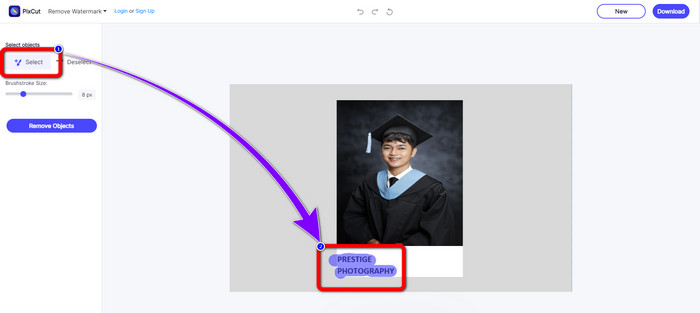
ขั้นตอนที่ 3: คลิก ลบวัตถุ ปุ่มเพื่อลบลายน้ำที่ไฮไลท์ไว้
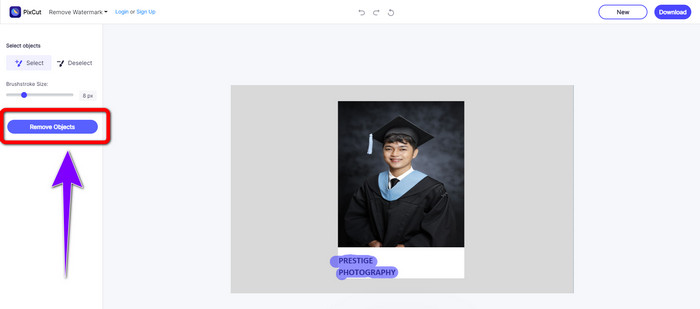
ขั้นตอนที่ 4: เมื่อลายน้ำบนภาพถ่ายบุคคลของคุณหายไปแล้ว ให้คลิก ดาวน์โหลด ปุ่มเพื่อบันทึกบนเดสก์ท็อปของคุณ
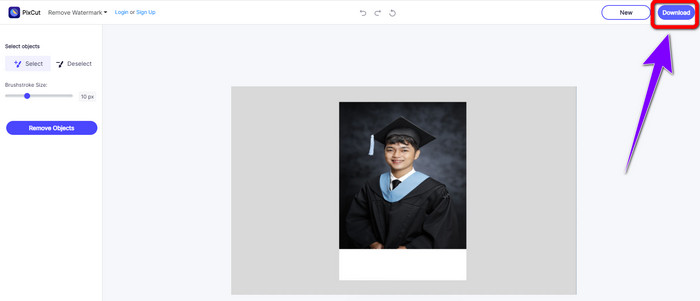
ตอนที่ 3: วิธีลบลายน้ำออกจากรูปภาพ Prestige Portraits ใน Photoshop
Adobe Photoshop เป็นเครื่องมือออฟไลน์ที่คุณสามารถใช้เพื่อลบลายน้ำออกจาก Prestige Portrait มันมีเครื่องมือลบมากมายที่คุณสามารถใช้ได้ เช่น เครื่องมือ Lasso เครื่องมือแปรง เป็นต้น มันมีวิธีการง่าย ๆ ในการลบลายน้ำและไม่ต้องใช้ทักษะในการแก้ไข ซึ่งเหมาะสำหรับผู้ใช้ทุกคน อย่างไรก็ตาม การทดลองใช้เครื่องมือนี้ฟรีเป็นเวลาเจ็ด (7) วันเท่านั้น คุณต้องซื้อซอฟต์แวร์หากต้องการใช้แอปพลิเคชันที่ยอดเยี่ยมนี้นานขึ้น แต่นี่มีราคาแพง หากคุณต้องการลองใช้ Photoshop เพื่อ ลบลายน้ำออกจากภาพถ่ายบุคคลของคุณให้ทำตามคำแนะนำง่ายๆ ด้านล่าง
ขั้นตอนที่ 1: ก่อนอื่นให้ดาวน์โหลดและติดตั้ง Adobe Photoshop บนอุปกรณ์ของคุณ จากนั้นไปที่ ไฟล์ > เปิด เพื่อแนบภาพถ่ายแนวตั้งของคุณ
ขั้นตอนที่ 2: หลังจากเพิ่มรูปภาพแล้ว ให้คลิก เครื่องมือย้ายเนื้อหา-Aware. ใช้เพื่อเลือกพื้นที่ลายน้ำแล้วกด ลบ.
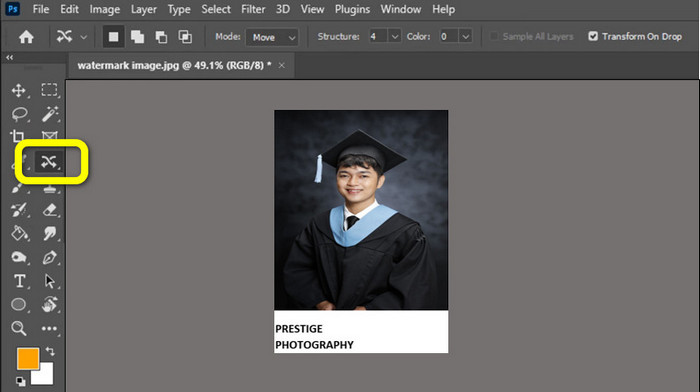
ขั้นตอนที่ 3: เมื่อลบลายน้ำ Prestige Portrait แล้ว ให้ไปที่ ไฟล์ > บันทึก เป็นปุ่มเพื่อบันทึกผลลัพธ์สุดท้ายของคุณ
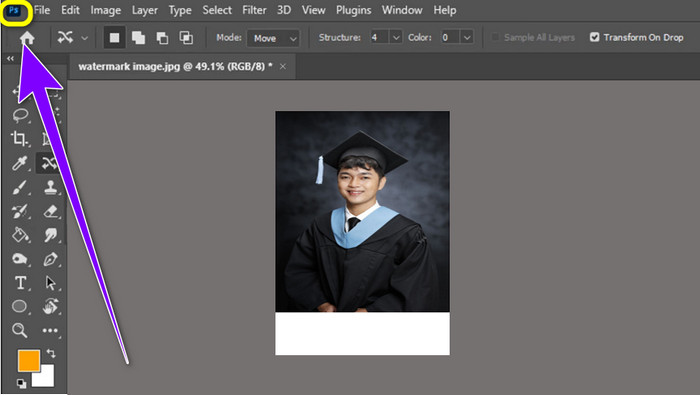
ตอนที่ 4: คำถามที่พบบ่อยเกี่ยวกับการลบลายน้ำออกจากภาพบุคคลที่มีชื่อเสียง
1. ข้อดีของการลบลายน้ำออกจาก Prestige Portraits คืออะไร?
การลบลายน้ำออกจาก Prestige Portraits สามารถทำให้ภาพถ่าย Portrait ของคุณสะอาดและสวยงาม ด้วยวิธีนี้ คุณสามารถดูรูปภาพของคุณโดยไม่มีองค์ประกอบรบกวน
2. สิ่งที่ควรใส่ในลายน้ำ?
เมื่อใส่ลายน้ำบนรูปภาพของคุณ คุณต้องวางไว้ในบริเวณที่ไม่รบกวนหรือกีดขวางการมองเห็นของรูปภาพ คุณต้องใช้ขนาดที่เล็ก ไม่ใหญ่เกินไป เพื่อไม่ให้กระทบต่อภาพ
3. ฉันสามารถลบลายน้ำออกจากภาพบุคคลแบบ Prestige โดยใช้โทรศัพท์ได้หรือไม่
ใช่คุณสามารถ. คุณต้องดาวน์โหลดโปรแกรมลบลายน้ำบนโทรศัพท์ของคุณ เช่น Video Eraser, PicLab, Touch ReTouch และอื่นๆ เมื่อใช้เครื่องมือเหล่านี้ คุณสามารถลบลายน้ำออกจากภาพบุคคลแบบ Prestige ได้อย่างรวดเร็ว
สรุป
อย่างที่คุณเห็น มีวิธีการมากมายที่คุณสามารถเรียนรู้ได้ วิธีลบลายน้ำออกจาก Prestige Portrait โดยใช้แอพพลิเคชั่นด้านบน แต่ถ้าคุณเลือกโปรแกรมลบลายน้ำ Prestige Portrait ที่มีประสิทธิภาพที่สุด FVC ฟรี Watermark Remover สำหรับคุณ.



 Video Converter Ultimate
Video Converter Ultimate บันทึกหน้าจอ
บันทึกหน้าจอ



